Chép nhạc từ máy tính sang iPhone cực kì tiện lợi bằng mạng Wi-Fi

Thông thường với hệ điều hành iOS, để chuyển nhạc vào iPhone chúng ta phải kết nối dây cáp với máy tính, sau đó thông qua các phần mềm như iTunes, 3uTools… để có thể sao chép nhạc. Nhưng với ứng dụng Muzik Box được giới thiệu dưới đây, bạn sẽ có thể chép nhạc từ máy tính sang iPhone bằng mạng Wi-Fi

Muzik Box là ứng dụng miễn phí cho iPhone/ iPad. Không chỉ giúp người dùng chuyển nhạc từ máy tính sang iPhone bằng mạng Wi-Fi, ứng dụng này còn có thể chơi hầu hết các định dạng nhạc phổ biến.
Để chuyển nhạc từ máy tính qua iPhone, bạn hãy làm theo các bước hướng dẫn dưới đây:
Bước 1: Hãy tải về ứng dụng Muzik Box cho iPhone/ iPad ở liên kết phía dưới:
- Muzik Box for iPhone/ iPadBước 2: Sau khi tải ứng dụng Muzik Box, hãy mở ứng dụng Muzik Box lên và chọn vào biểu tượng bánh răng ở góc dưới bên phải để vào mục 'Settings' Chọn 'Start' ở mục 'Transfer songs via Wifi and brower'.
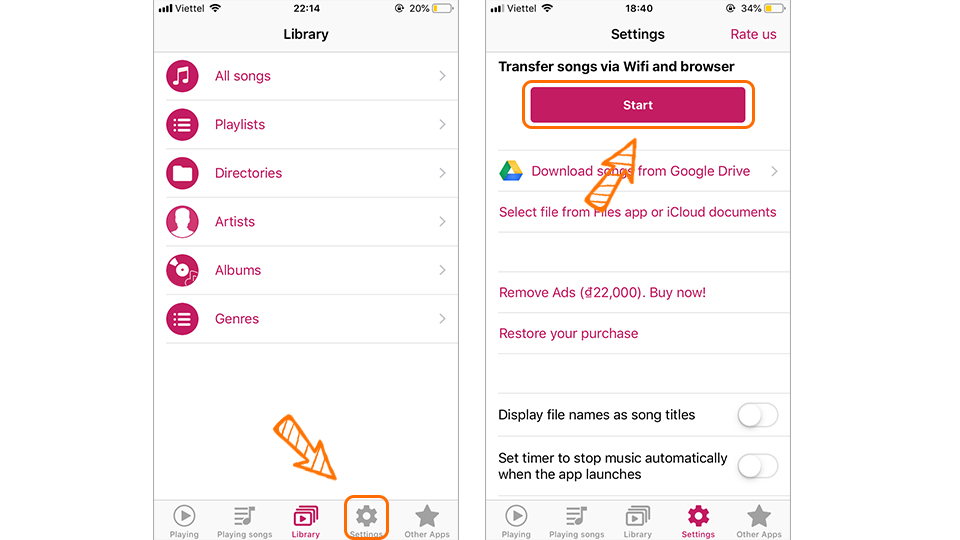
Xem thêm :
- Hướng dẫn chụp ảnh chân dung với hiệu ứng 'double exposure' ảo tung chảo trên iPhone
- Các mẹo hữu ích cho iPhone mà bạn cần nên biết
Bước 3: Bạn sẽ thấy một địa chỉ hiển thị trên giao diện của ứng dụng Muzik Box (ví dụ: http://192.168.1.105), hãy vào địa chỉ này ở trên trình duyệt của máy tính.
Lưu ý: Cả iPhone và máy tính của bạn cần kết nối cùng 1 mạng WI-FI.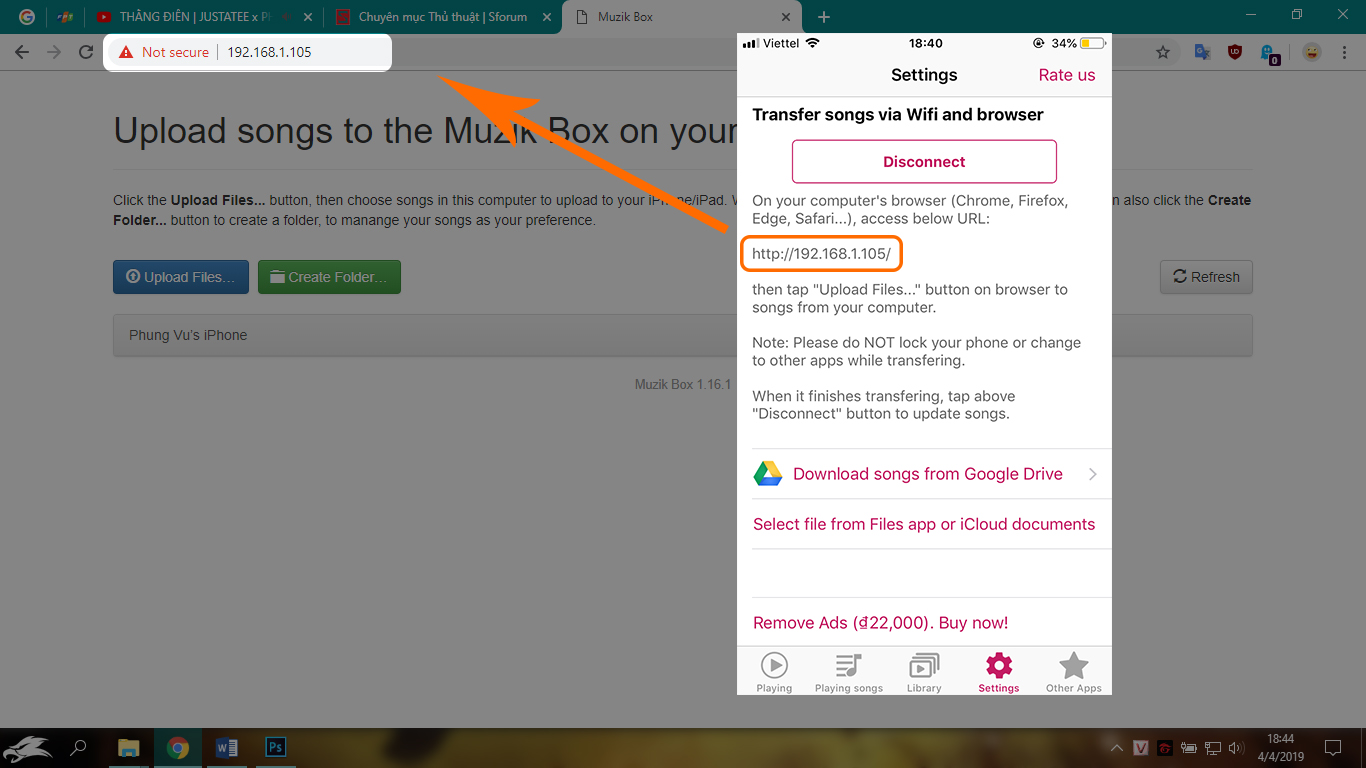
Bước 4: Giờ bạn hãy chọn vào 'Upload Files', tìm đến các bài nhạc bạn muốn nghe và chọn 'Open' để tiến hành chép sang iPhone.
Lưu ý: Bạn phải mở khóa màn hình và mở ứng dụng Muzik Box khi chuyển nhạc từ máy tính sang, nếu không sẽ không chuyển nhạc qua được.Bước 5: Sau khi chuyển xong hãy tắt sever chung của 2 thiết bị ở ứng dụng Muzik Box đi, bằng cách chọn “Disconnect”.
Giờ các bài hát bạn chọn đã được chuyển sang iPhone rồi đấy, hãy chuyển sang mục “Playing songs” để thưởng thức các bài hát mới chuyển sang.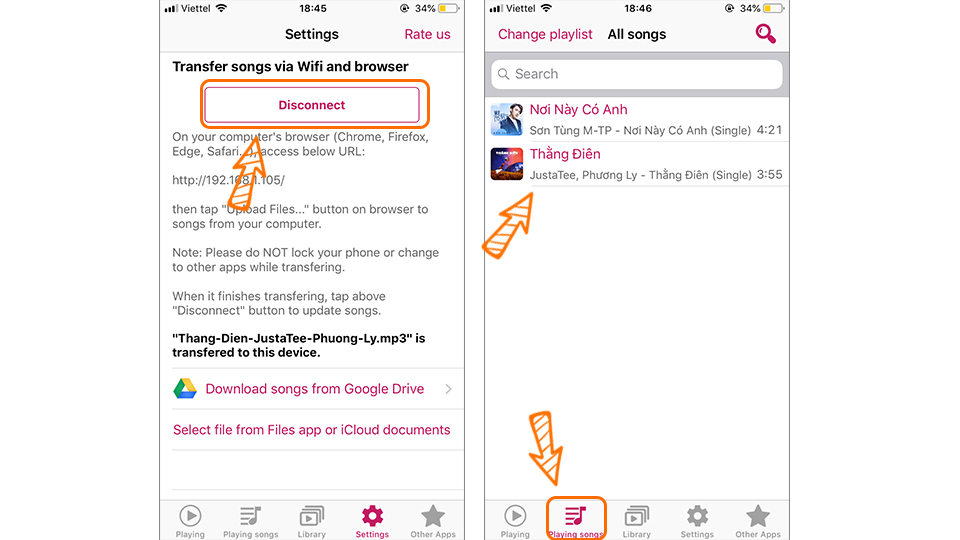 Mong rằng thủ thuật này có ích cho bạn và đừng quên chia sẻ với bạn bè của mình cùng áp dụng nhé! Hãy thường xuyên truy cập vào chuyên mục 'Thủ thuật công nghệ' của Sforum.vn để cập nhật các thủ thuật, mẹo vặt di động mới và hữu ích nhé!!!
Mong rằng thủ thuật này có ích cho bạn và đừng quên chia sẻ với bạn bè của mình cùng áp dụng nhé! Hãy thường xuyên truy cập vào chuyên mục 'Thủ thuật công nghệ' của Sforum.vn để cập nhật các thủ thuật, mẹo vặt di động mới và hữu ích nhé!!!







Bình luận (0)